为您推荐相关教程
更多视频 > AI摘要
AI摘要
本文介绍了五种恢复不小心删除的文件的方法,包括备份数据恢复、撤销删除法、回收站恢复、数据恢复软件和注册表恢复法,并提供了详细的操作步骤。同时,文章也提醒用户在发现文件被误删后应立即停止对存储设备的读写操作,选择可靠的数据恢复软件,并定期备份重要数据以防止数据丢失。这些方法在大多数情况下可以帮助用户成功恢复被误删的文件。
摘要由平台通过智能技术生成在日常使用电脑或移动设备时,不小心删除重要文件的情况时有发生。幸运的是,有多种方法可以尝试恢复这些被删除的文件。那么文件不小心删除了怎么恢复呢?本文将详细介绍几种常见的文件恢复方法,帮助用户尽可能找回丢失的数据。
一、备份数据恢复
适用场景:如果在误删文件之前已经启动了备份功能,那么恢复文件将变得非常简单。通过备份数据,用户可以轻松找回被删除的文件。
操作步骤:
1、打开控制面板(或相应的备份管理工具)。
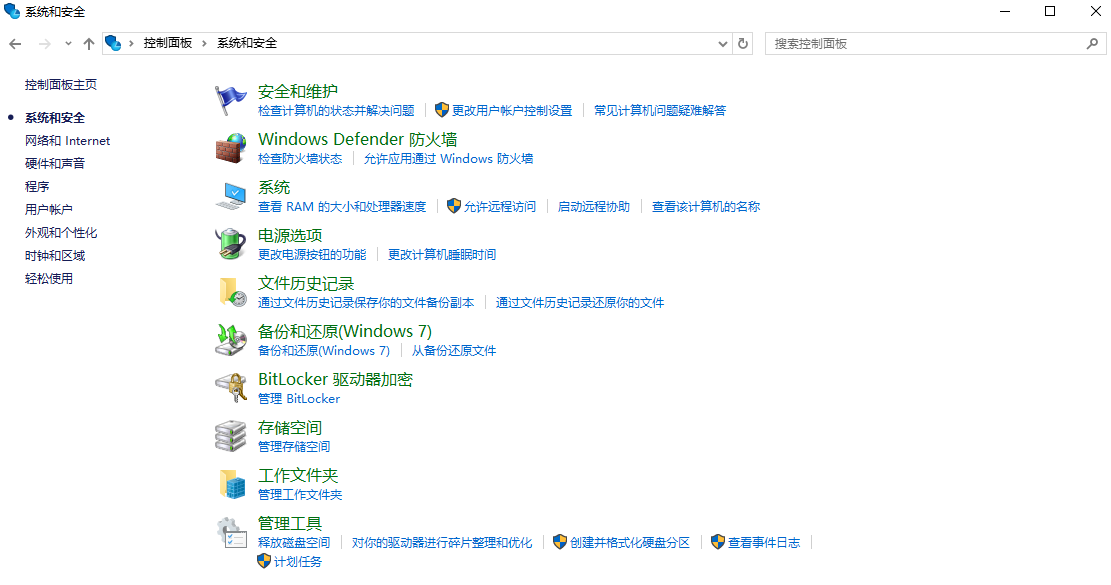
3、根据提示,选择需要恢复的文件或文件夹,并进行还原操作。
二、撤销删除法
适用场景:如果刚删除文件不久,且没有进行其他操作,可以使用撤销删除法来恢复文件。
操作步骤:
1、找到删除文件所在的位置。2、鼠标右键单击空白处,选择“撤销删除”(或在键盘上按“Ctrl+Z”快捷键)。
三、回收站恢复
适用场景:回收站作为电脑删除文件后的“中转站”,能够存放用户临时删除的各种文件。只要回收站未被清空,用户就可以从中恢复误删的文件。
操作步骤:
1、双击桌面上的回收站图标。2、在回收站中找到需要恢复的文件或文件夹。
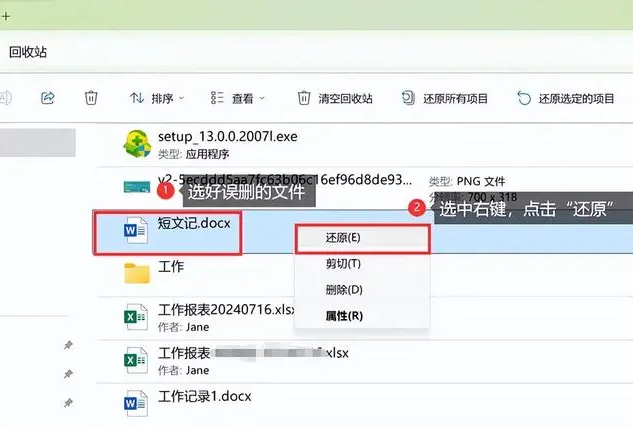
四、数据恢复软件
适用场景:当回收站已被清空,或文件被永久删除(如使用Shift+Delete组合键删除)时,数据恢复软件将是恢复文件的重要工具。
推荐软件:转转大师(支持多种存储设备的数据恢复,包括硬盘、U盘、移动硬盘等,提供快速扫描和深度扫描两种模式,恢复成功率高。)
误删文件恢复操作步骤:第一步:选择恢复模式

选择“误删除恢复”,点击进入下一步。
第二步:选择原数据储存位置

选择误删的文件之前所存放的磁盘,对该磁盘进行全面扫描。
第三步:查找数据
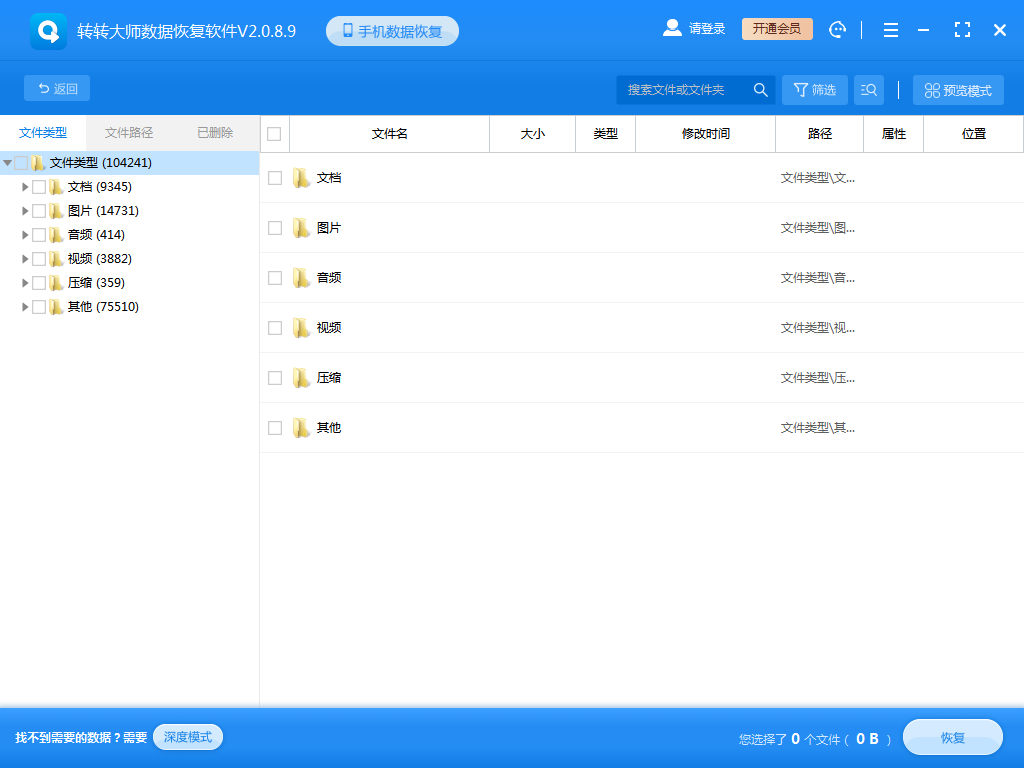
在扫描出来的结果中查找误删文件。
第四步:预览并恢复文件
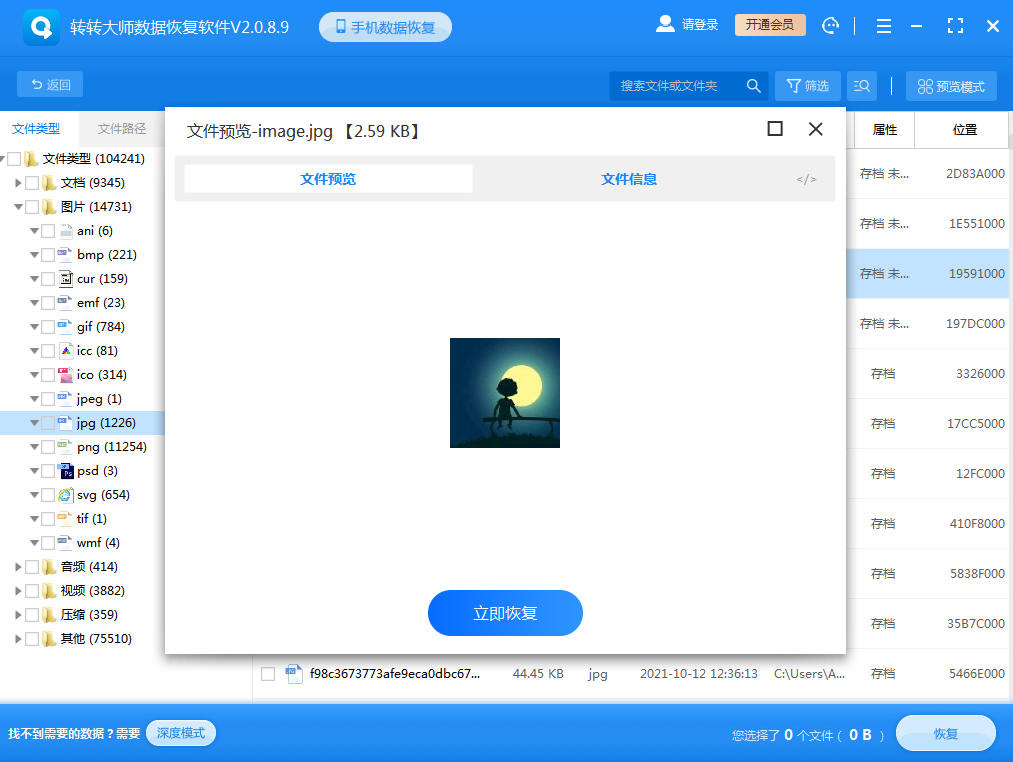
文件找到之后双击预览一下情况,能正常预览都是可以正常恢复的,如果预览失败那就有可能是文件受损了。点击中间的立即恢复就可以完成恢复。
五、注册表恢复法(仅限Windows系统)
适用场景:在某些情况下,即使文件已被永久删除,仍有可能通过修改注册表来恢复。
操作步骤:
1、使用快捷键“Windows+R”打开运行窗口。
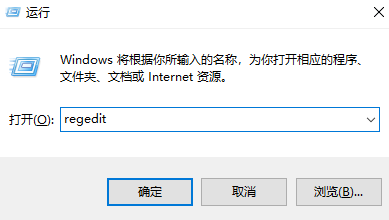
3、按照指定路径找到NameSpace文件夹,并尝试通过新建项和设置值来恢复文件(具体步骤较为复杂,且成功率不高,因此不再详述)。
注意:这种方法较为复杂,且操作不当可能导致系统不稳定或数据进一步丢失,因此建议谨慎使用,以Win10系统为例。
注意事项
- 立即停止使用存储设备:一旦发现文件被误删,应立即停止对该存储设备的读写操作,以免数据被覆盖。
- 选择可靠的数据恢复软件:在使用数据恢复软件时,应选择正规、可靠的产品,避免下载到恶意软件导致数据进一步丢失或系统受损。
- 备份重要数据:定期备份重要数据是防止数据丢失的最有效方法。即使文件被误删或存储设备出现故障,也能通过备份快速恢复数据。
总结
以上就是文件不小心删除了怎么恢复的方法介绍了,用户可以在大多数情况下成功恢复被误删的文件。但需要注意的是,数据恢复的成功率受到多种因素的影响,如删除时间、存储设备的使用情况等。因此,在尝试恢复文件时,应保持耐心并遵循正确的操作步骤。


 技术电话:17306009113
技术电话:17306009113 工作时间:08:30-22:00
工作时间:08:30-22:00 常见问题>>
常见问题>> 转转大师数据恢复软件
转转大师数据恢复软件
 微软office中国区合作伙伴
微软office中国区合作伙伴
 微信
微信 微信
微信 QQ
QQ QQ
QQ QQ空间
QQ空间 QQ空间
QQ空间 微博
微博 微博
微博
 文件不小心删除了怎么恢复
文件不小心删除了怎么恢复
 免费下载
免费下载





















